给ppt添加水印的方法
1.打开PPT,菜单栏找到“视图”——幻灯片母版,单击打开。

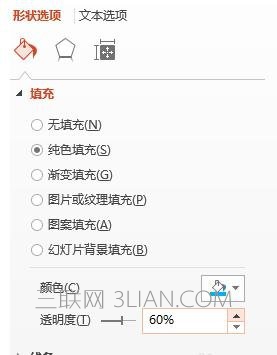
2.菜单栏找到“插入”——文本框,单击选择;
然后绘制出一个文本框,输入文字。(插入一个形状,输入文字也可以
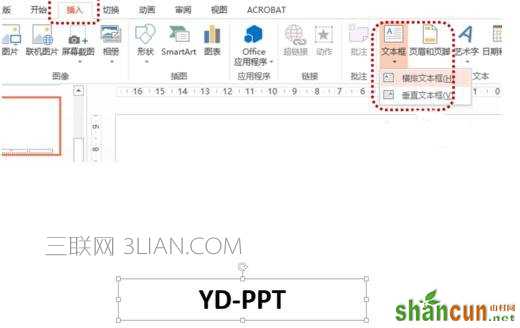
3.调整文本框大小和位置,调整文字大小、颜色。
文本框也可以选择自己喜欢的颜色

4.为了更好地展现效果,我们需要调整一下,使文本框有“透明度”,也就是不会遮挡PPT上的内容。
点击文本框,鼠标右键——设置形状格式——调整透明度数值。

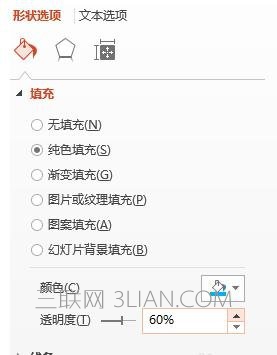
5.调整图层位置,将文本框置于顶层即可。
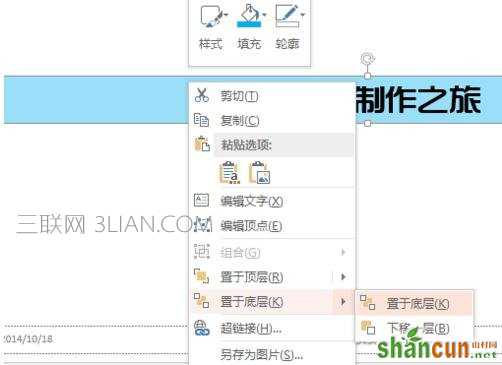
我们再插入一张图片,关闭母版界面,看一下效果,如图所示,刚才键入的内容在正常的PPT界面,无法删除、无法移动、也无法修改。
















